Cómo recuperar el acceso al disco duro, solucionar el error de no poder abrir el disco duro

En este artículo, te guiaremos sobre cómo recuperar el acceso a tu disco duro cuando falla. ¡Sigamos!
Hamachi es básicamente un producto de VPN o Red Privada Virtual que le permite compartir datos con computadoras distantes conectadas a la red. Para jugar, muchos usuarios simulan Hamachi como una VPN. Sin embargo, a veces, el problema del túnel de Hamachi impide que los usuarios utilicen esta herramienta. Puede identificarlo con la ayuda del triángulo de color amarillo que se muestra sobre la herramienta Hamachi en la barra de tareas . En la guía de hoy, aprenderá cómo solucionar el problema del túnel Hamachi en una PC con Windows 10.
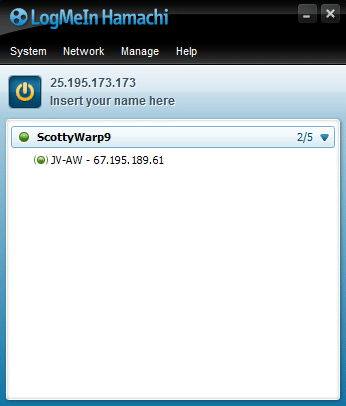
Contenido
Puede crear y administrar varias redes VPN con Hamachi. Es compatible con los sistemas operativos Windows, Linux y mac.
Algunas de sus características notables incluyen:
El problema del túnel de Hamachi puede ocurrir debido a varios factores que van desde la conectividad a Internet hasta los controladores de Hamachi, como:
A continuación se enumeran métodos probados y comprobados para solucionar este problema.
La mayoría de los fallos técnicos menores generalmente se solucionan cuando reinicia o reinicia su sistema. Dado que el rendimiento general de su sistema depende de qué tan bien lo mantenga, debe tener en cuenta los siguientes puntos:
Aquí hay algunas formas de reiniciar su PC con Windows 10:
Opción 1: reiniciar usando el menú de inicio de Windows 10
1. Presione la tecla de Windows para abrir el menú Inicio .
2. Seleccione la opción Energía.
Nota: El icono de Energía se encuentra en la parte inferior del menú Inicio en el sistema Windows 10 y en la parte superior en el sistema Windows 8.
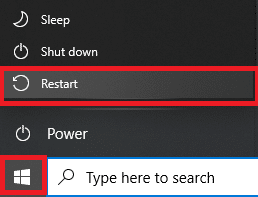
3. Se mostrarán varias opciones como Suspender, Apagar y Reiniciar. Aquí, haga clic en Reiniciar .
Opción 2: reiniciar usando el menú de energía de Windows 10
1. Abra el menú de usuario de Windows Power presionando las teclas Windows + X simultáneamente.
2. Seleccione la opción Apagar o cerrar sesión .
3. Aquí, haga clic en Reiniciar, como se resalta.
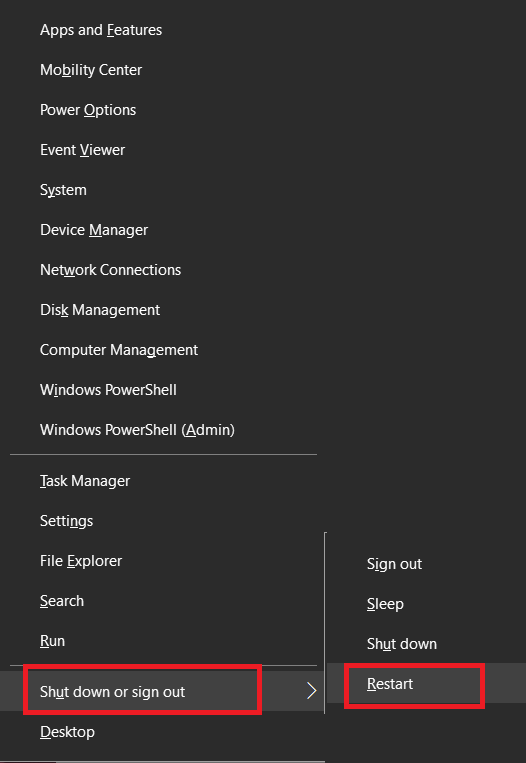
Cuando los servicios de Hamachi están deshabilitados o no se ejecutan correctamente, el problema del túnel Himachi ocurre en su sistema Windows 10. Esto se puede solucionar cuando habilita o actualiza los servicios de Hamachi de la siguiente manera:
1. Inicie el cuadro de diálogo Ejecutar presionando las teclas Windows + R juntas.
2. Escriba services.msc y haga clic en Aceptar para abrir la ventana Servicios .
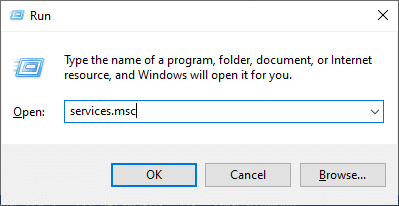
3. Desplácese hacia abajo y busque LogMeIn Hamachi Tunneling Engine .
4. Haga clic derecho sobre él y seleccione Propiedades , como se resalta.
Nota: También puede hacer doble clic en LogMeIn Hamachi Tunneling Engine para abrir la ventana Propiedades.
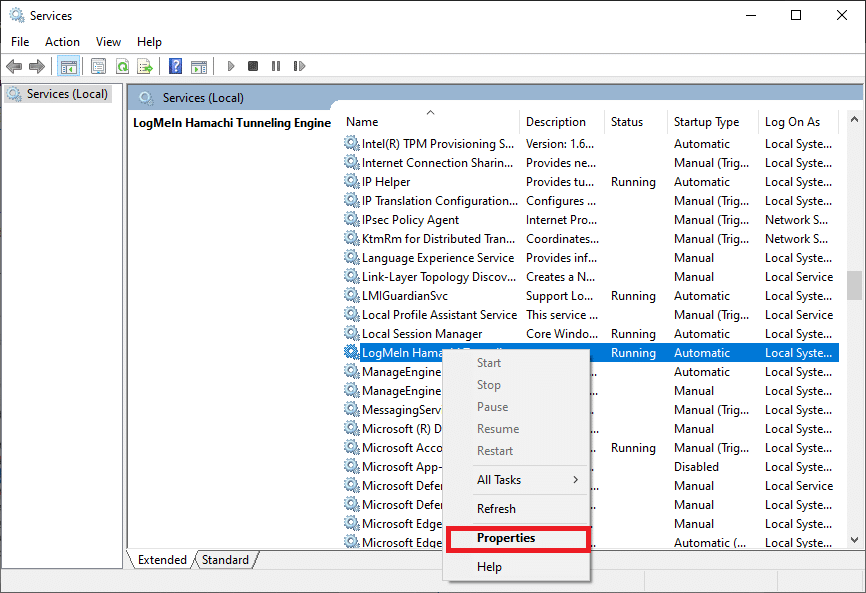
5. Ahora, configure el Tipo de inicio en Automático , como se muestra a continuación.
5A. Si el estado del servicio dice Detenido , haga clic en el botón Iniciar.
5B: Si el estado del servicio está marcado En ejecución , haga clic en Detener y luego en Iniciar después de un tiempo .
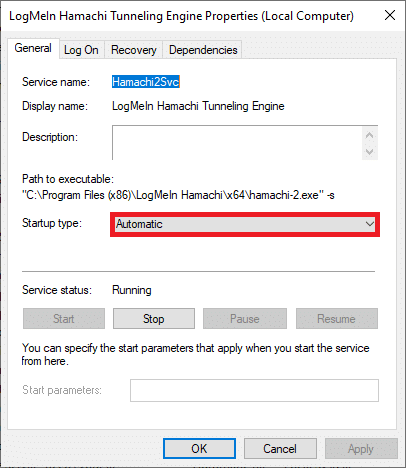
6. Finalmente, haga clic en Aplicar> Aceptar para guardar estos cambios.
En caso de que encuentre Windows que no pudo iniciar el error de servicio LogMeIn Hamachi Tunneling Engine , siga los pasos 7-10 que se explican a continuación.
7. En la ventana Propiedades del motor de túnel de LogMeIn Hamachi, cambie a la pestaña Iniciar sesión .
8. Aquí, haga clic en el botón Examinar… .
9. Escriba el nombre de su cuenta de usuario en Introduzca el nombre del objeto para seleccionar el campo y haga clic en Comprobar nombres .
10. Una vez verificado el nombre de usuario, haga clic en Aceptar para guardar los cambios.

Reinicie su sistema y verifique si el problema del túnel Hamachi está solucionado en su sistema Windows 10.
Lea también: ¿Qué es una VPN y cómo funciona?
El protocolo multiplexor de adaptador de red de Microsoft a veces puede interferir con Hamachi, lo que da como resultado un problema de túnel de Hamachi. Esto se puede solucionar desinstalando Hamachi, deshabilitando el Protocolo multiplexor del adaptador de red de Microsoft y luego reinstalando Hamachi como se explica en este método. Aquí se explica cómo solucionar el problema del túnel de Hamachi
1. Inicie el Panel de control buscándolo en la barra de búsqueda de Windows .
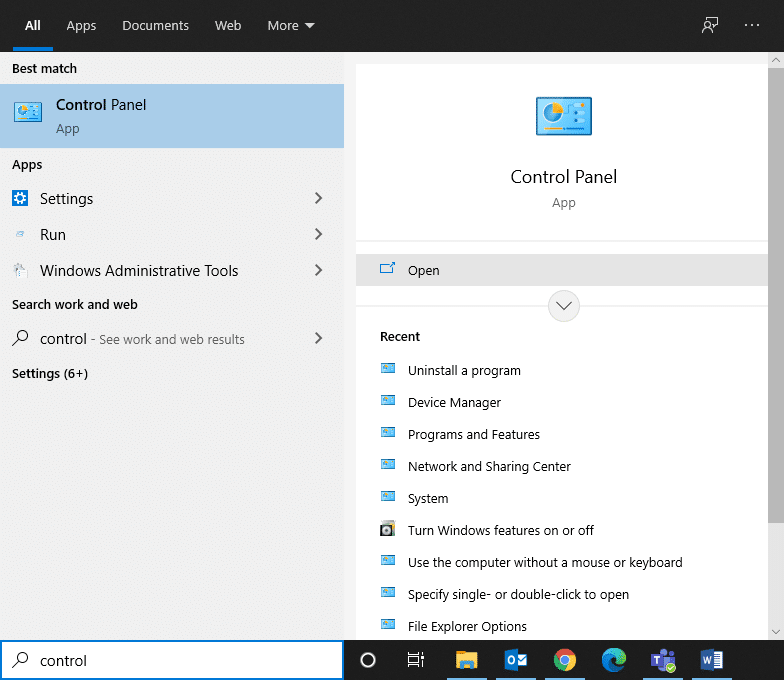
2. Seleccione la sección Programas y características , como se muestra a continuación.
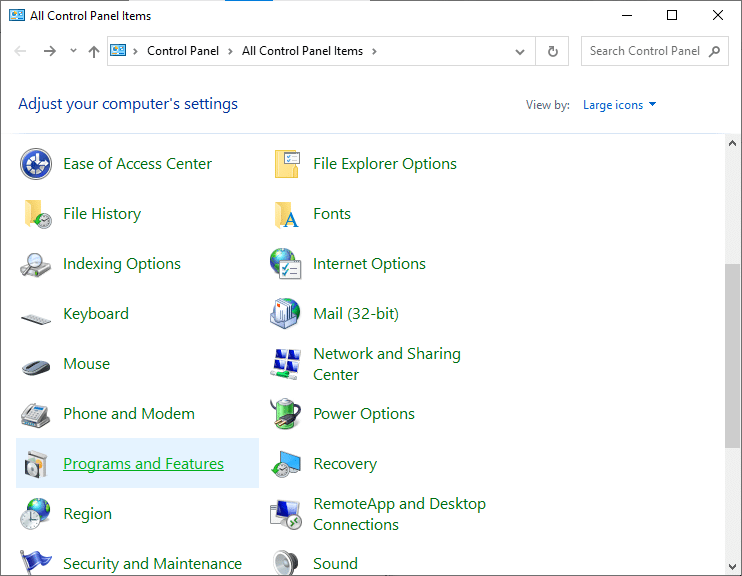
3. Ahora, haga clic en LogMeIn Hamachi y haga clic en la opción Desinstalar , como se resalta a continuación.
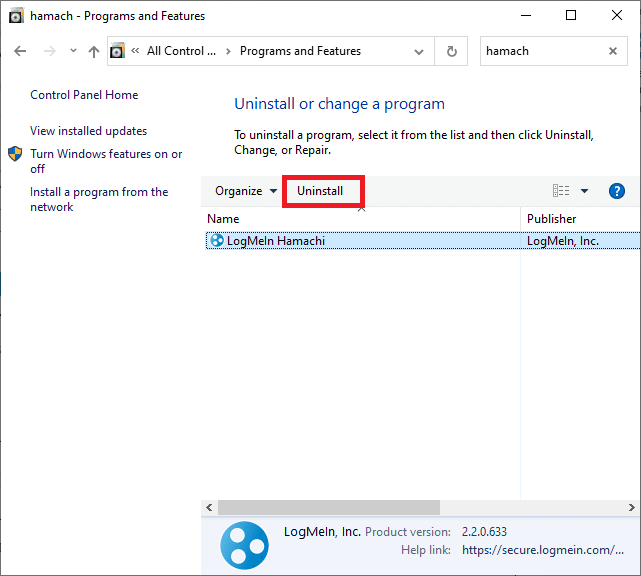
4. Confirme haciendo clic en Desinstalar en la ventana emergente .
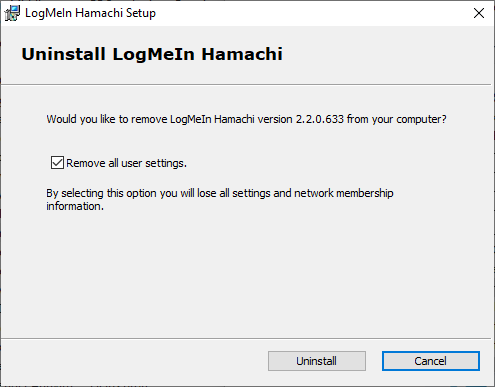
5. Luego, regrese al Panel de control y haga clic en Centro de redes y recursos compartidos , esta vez.
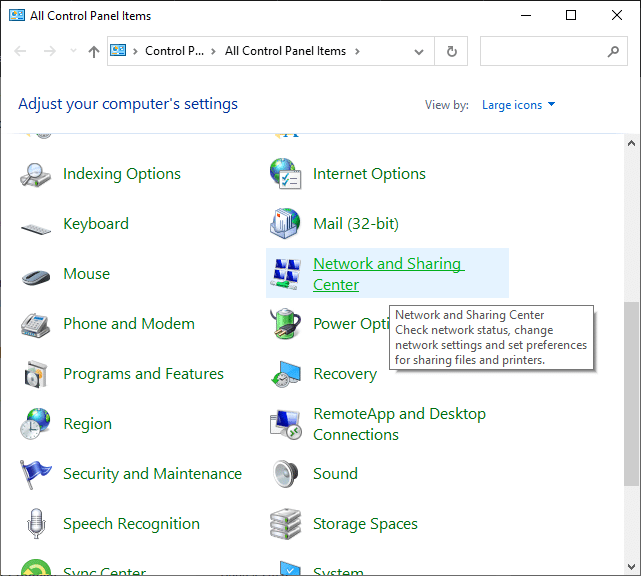
6. Aquí, haga clic en Cambiar la configuración del adaptador como se resalta.

7. Ahora, haga clic derecho en su conexión de red y haga clic en Propiedades .
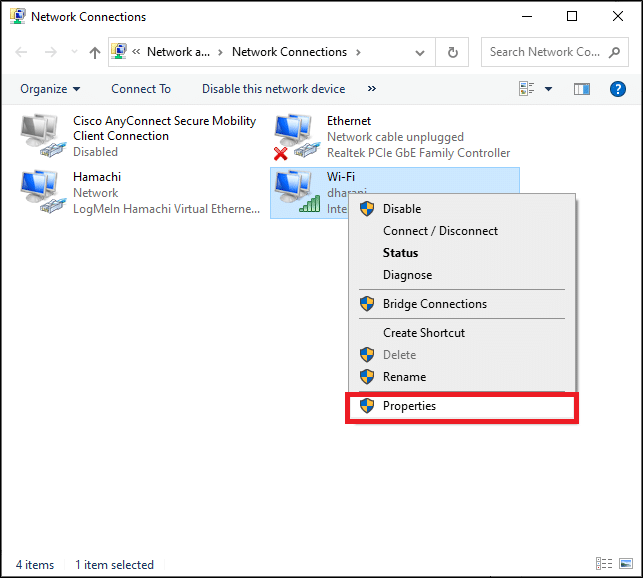
8. Asegúrese de que el Protocolo multiplexor del adaptador de red de Microsoft esté desactivado. Si la casilla está marcada, desmárquela y haga clic en el botón Aceptar para guardar los cambios.
9. Además, asegúrese de que todas las demás opciones estén marcadas. Consulte la imagen a continuación para mayor claridad.
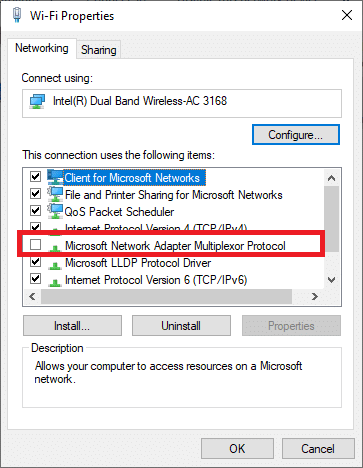
10. Ahora, reinicie su sistema para implementar estos cambios.
11. Descargue e instale la última versión de Hamachi para su sistema Windows.
12. Vaya a la carpeta Descargas y haga doble clic en el instalador de Hamachi .
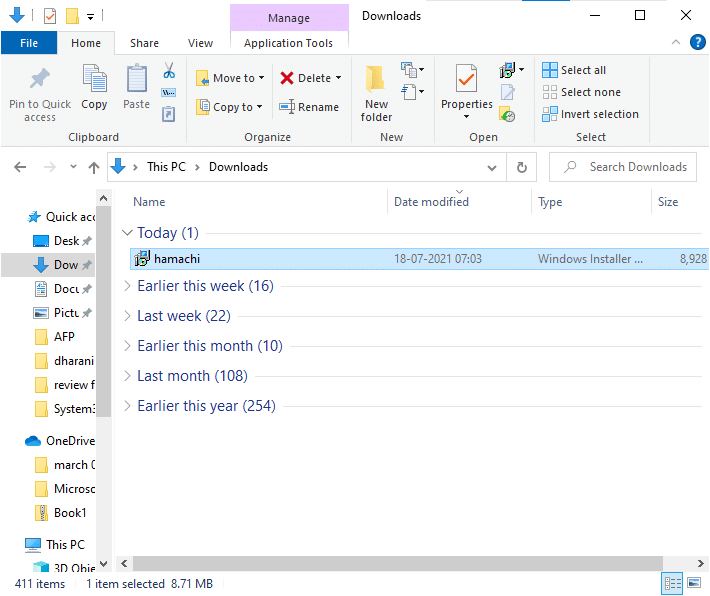
13. Siga las instrucciones en pantalla para completar la instalación.
14. Luego, visite la página de acceso remoto de LogMeIn para crear una nueva cuenta de LogMeIn escribiendo sus credenciales de correo electrónico y contraseña.
15. Verifique el enlace recibido en su correo electrónico registrado para comenzar a utilizar el servicio.
Como se informó anteriormente, los controladores desactualizados o incompatibles pueden provocar problemas con Hamachi Tunneling. A continuación, se explica cómo solucionar el problema del túnel de Hamachi actualizando el controlador:
1. Inicie sesión como administrador en su sistema Windows.
2. Inicie Administración de equipos buscándolo en la barra de búsqueda de Windows .
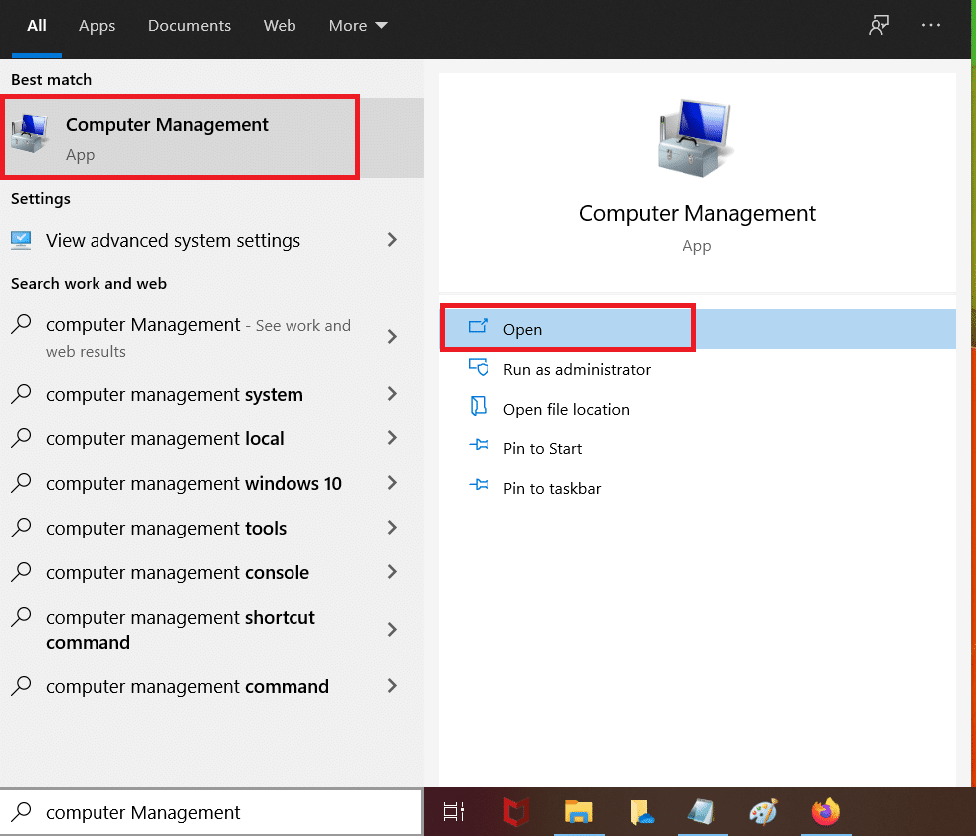
3. Haga clic en Administrador de dispositivos en el panel izquierdo y haga doble clic en Adaptadores de red en el panel derecho, como se ilustra.
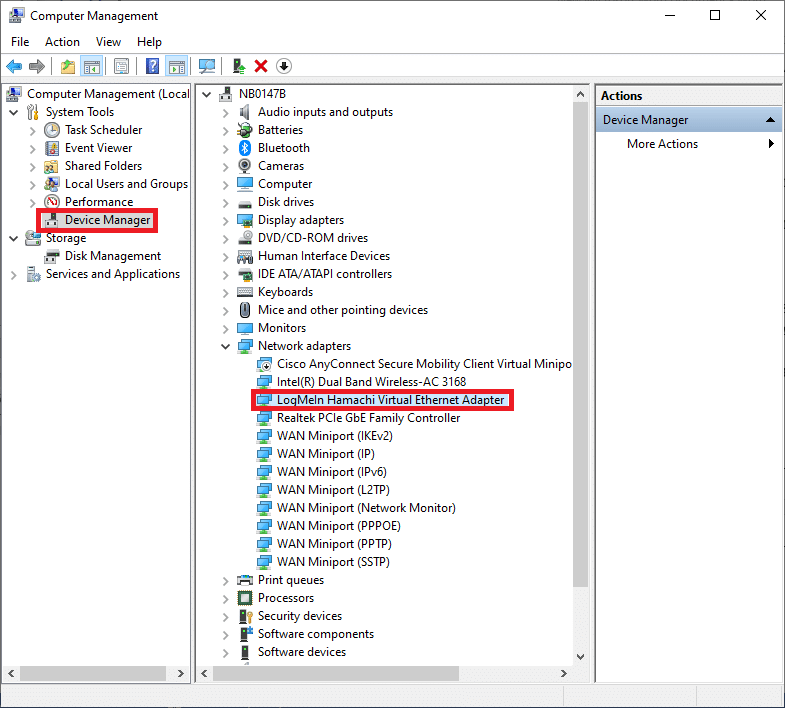
4. Haga clic con el botón derecho en LogMeIn Hamachi Virtual Ethernet Adapter y haga clic en Actualizar controlador , como se muestra a continuación.
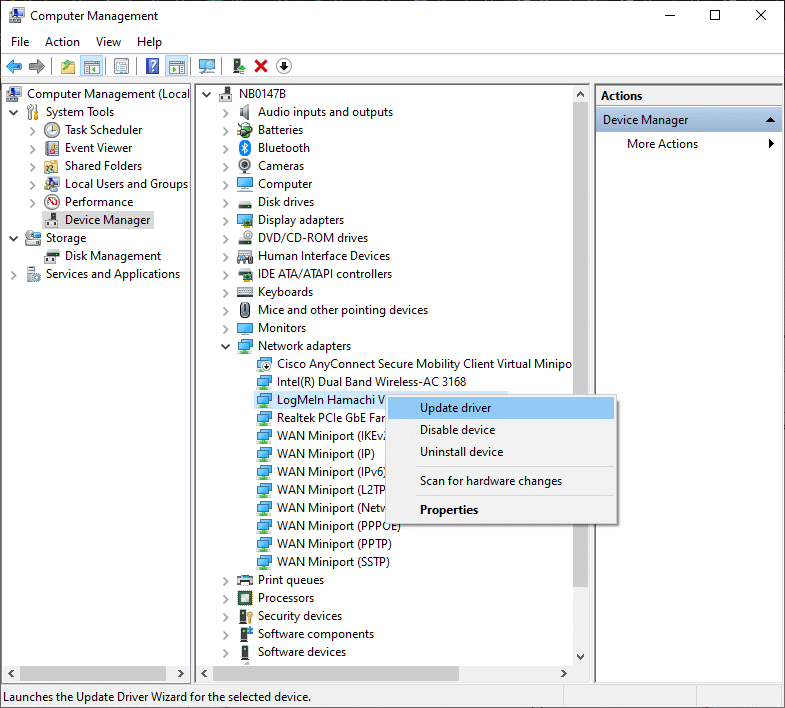
5. Ahora, haga clic en Buscar controladores en mi computadora para localizar e instalar el controlador manualmente.
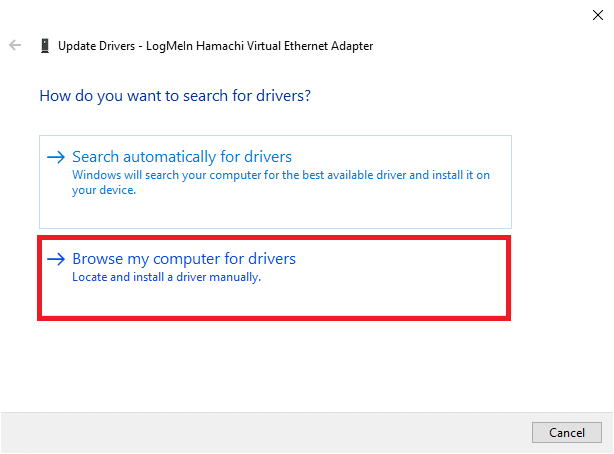
6. Haga clic en el botón Examinar… para elegir el directorio de instalación de Hamachi. Una vez que haya hecho su elección, haga clic en el botón Siguiente .
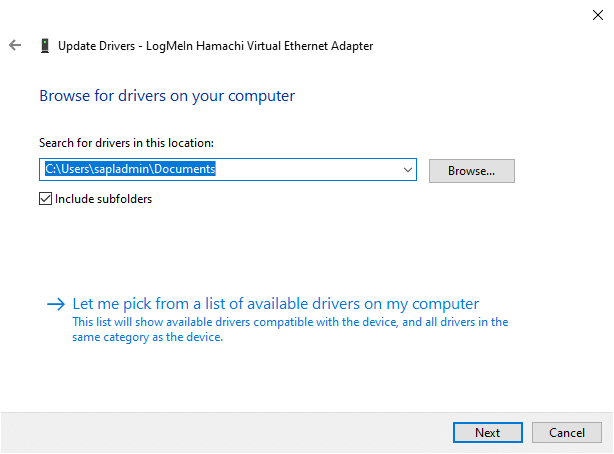
7. Se instalarán los controladores y Windows buscará actualizaciones.
Si el controlador se actualiza a la última versión, la pantalla mostrará lo siguiente: Los mejores controladores para su dispositivo ya están instalados . Simplemente, haga clic en el botón Cerrar para salir de la ventana.
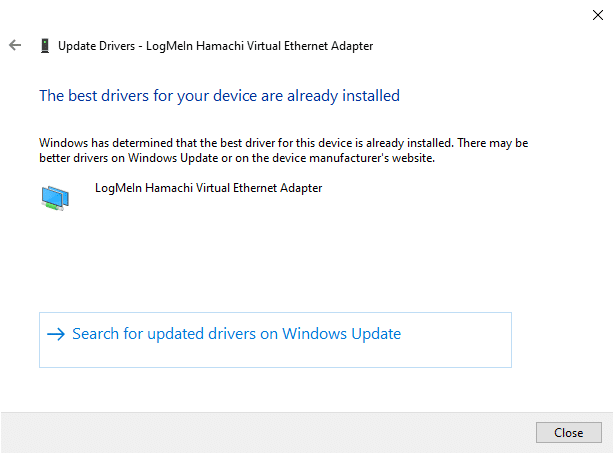
Reinicie la computadora y verifique si el problema de LogMeIn Hamachi Tunneling está solucionado ahora.
Leer también: Reparar Windows no pudo detectar automáticamente la configuración de proxy de esta red
Muchos usuarios han informado que deshabilitar la conexión de Hamachi por un tiempo y habilitarla nuevamente podría solucionar el problema del túnel de Hamachi. Estos son los pasos para hacerlo:
1. Inicie el Panel de control y abra el Centro de redes y recursos compartidos , como antes.
2. Haga clic en Cambiar configuración del adaptador aquí.

3. Haga clic con el botón derecho en Hamachi Network y haga clic en Desactivar , como se muestra.

4. Espere un momento. Nuevamente, haga clic derecho en Hamachi para seleccionar la opción Habilitar .
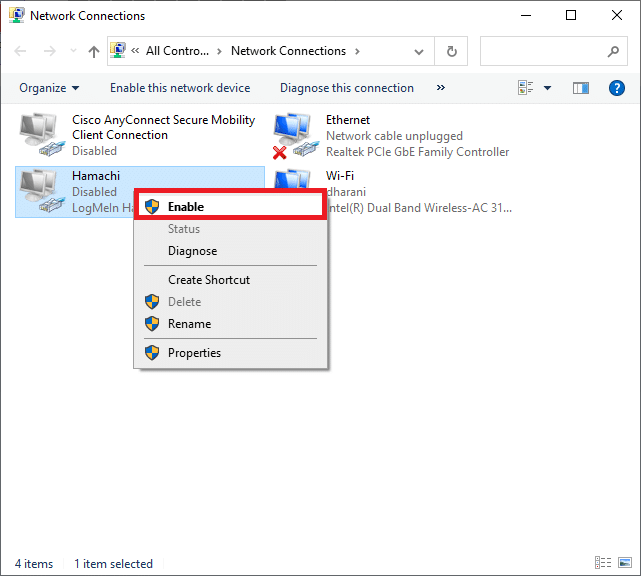
Reinicie su sistema y verifique si el problema persiste. Si es así, pruebe la siguiente solución.
Varios usuarios también sugirieron que ejecutar LogMeIn como administrador les resolvió el problema de los túneles. A continuación, se explica cómo solucionar el problema del túnel de Hamachi en sistemas Windows 10:
1. Haga clic con el botón derecho en el acceso directo de LogMeIn Hamachi y haga clic en Propiedades .
2. En la ventana Propiedades, cambie a la pestaña Compatibilidad .
3. Aquí, marque la casilla titulada Ejecutar este programa como administrador , como se resalta.

4. Finalmente, haga clic en Aplicar> Aceptar para guardar estos cambios.
Lea también: Cómo configurar una VPN en Windows 10
Alternativamente, puede solucionar este problema agregando Hamachi como hardware heredado. Siga los pasos que se mencionan a continuación para implementar lo mismo:
1. Inicie el Administrador de dispositivos buscándolo en la barra de búsqueda de Windows .

2. Haga doble clic en Adaptadores de red para expandirlo.
3. Desplácese hacia abajo para hacer clic con el botón derecho en LogMeIn Hamachi Virtual Ethernet Adapter y haga clic en Desinstalar dispositivo como se muestra a continuación.

4. En el mensaje que indica Advertencia: está a punto de desinstalar este dispositivo de su sistema, marque la casilla titulada Eliminar el software del controlador para este dispositivo y haga clic en Desinstalar .
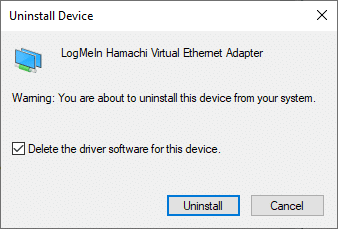
5. Ahora, haga clic en el menú Acción en el Administrador de dispositivos .

6. Aquí, seleccione Agregar hardware heredado y haga clic en Siguiente , como se muestra.
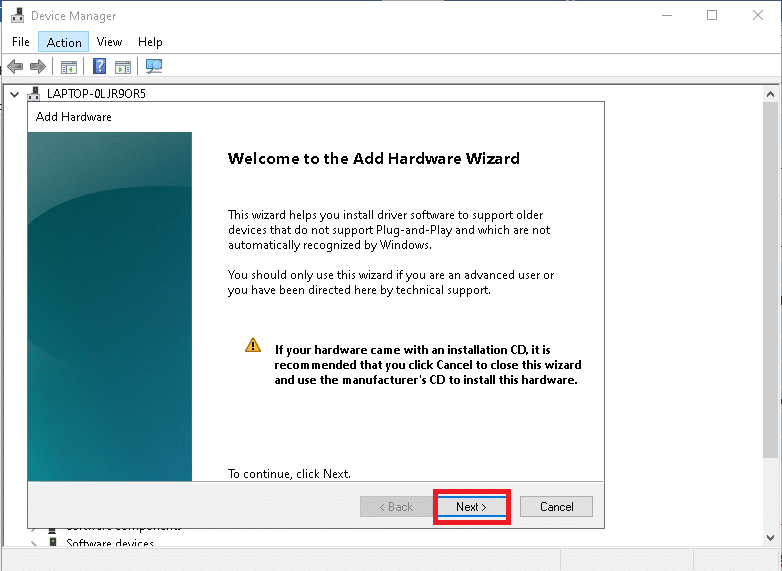
7. Seleccione Instalar el hardware que selecciono manualmente de una lista (Avanzado )> Siguiente .
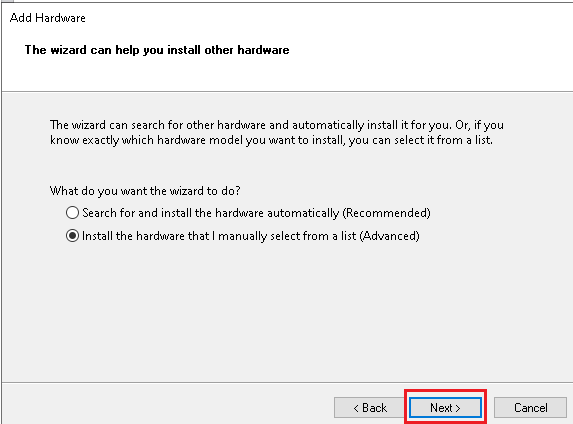
8. Haga doble clic en Mostrar todos los dispositivos en la lista de tipos de hardware comunes y haga clic en Siguiente .
9. En la pantalla Agregar hardware, haga clic en Utilizar disco ...
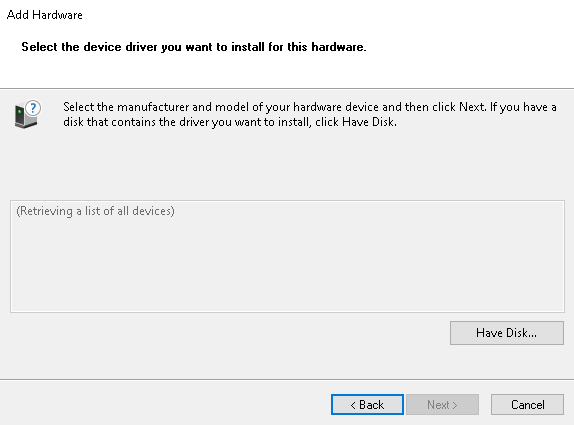
10. Ahora, use la opción Examinar… para ubicar el directorio del controlador y seleccione el controlador LogMeIn Hamachi .
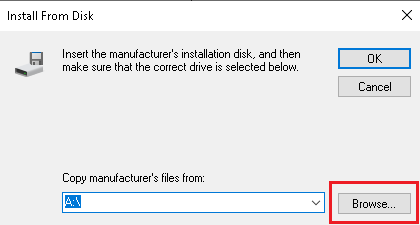
11. Siga las instrucciones en pantalla para instalar el programa Hamachi en su sistema.
A veces, un cliente VPN instalado en su sistema también activa el programa Hamachi Tunneling en su sistema. Pocos clientes de VPN de Dell afirmaron que una vez que los clientes de VPN se desactivaron o desinstalaron de su dispositivo, se solucionó el problema de la tunelización. A continuación, se explica cómo solucionar el problema del túnel de Hamachi desinstalando las aplicaciones y programas que causan conflictos de la siguiente manera:
1. Busque y haga clic en Aplicaciones y funciones , para iniciarlo como se muestra

2. Ahora, busque el cliente VPN en conflicto en la barra de lista Buscar en esta .
3. Haga clic en dicha aplicación y seleccione Desinstalar .
Nota: Por ejemplo, la siguiente imagen muestra cómo desinstalar Steam de su PC.

4. Finalmente, complete la desinstalación haciendo clic en Desinstalar nuevamente.
Dado que se sabe que varios software VPN causan problemas durante la desinstalación, también hemos explicado los pasos para este método utilizando Revo Uninstaller .
1. Instale Revo Uninstaller desde el sitio web oficial haciendo clic en DESCARGA GRATUITA.
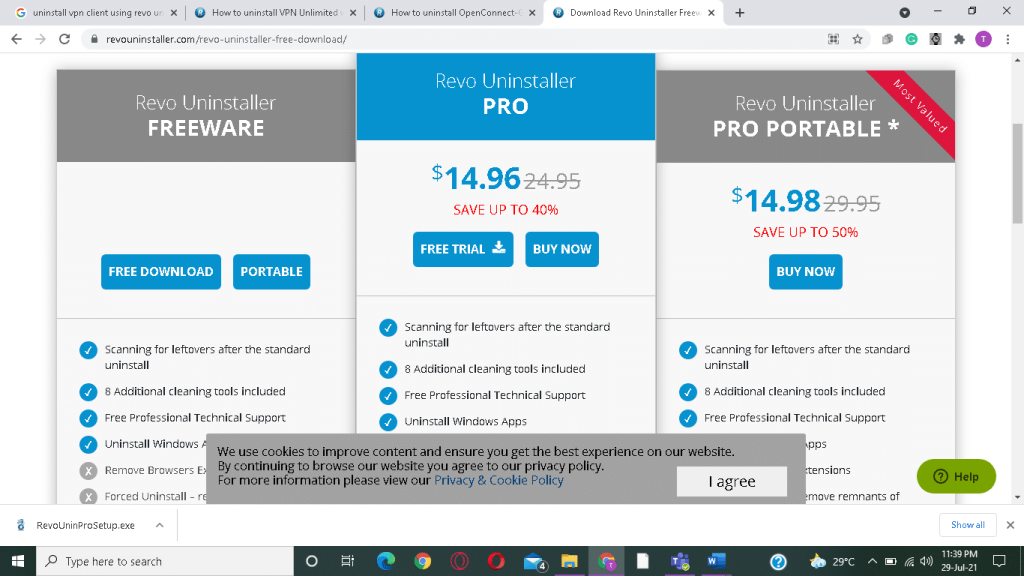
2. Abra Revo Uninstaller y navegue hasta el cliente VPN .
3. Ahora, haga clic en él y haga clic en Desinstalar en la barra de menú superior.
Nota: hemos utilizado Discord como ejemplo para ilustrar los pasos de este método.
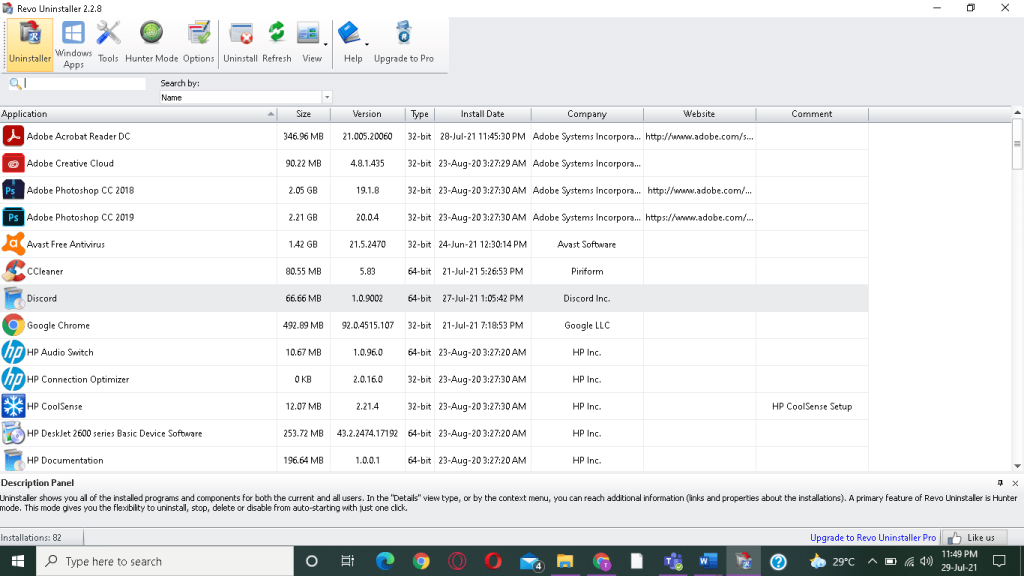
4. Marque la casilla junto a Crear un punto de restauración del sistema antes de la desinstalación y haga clic en Continuar en el mensaje emergente.

5. Ahora, haga clic en Escanear para mostrar todos los archivos que quedan en el registro.
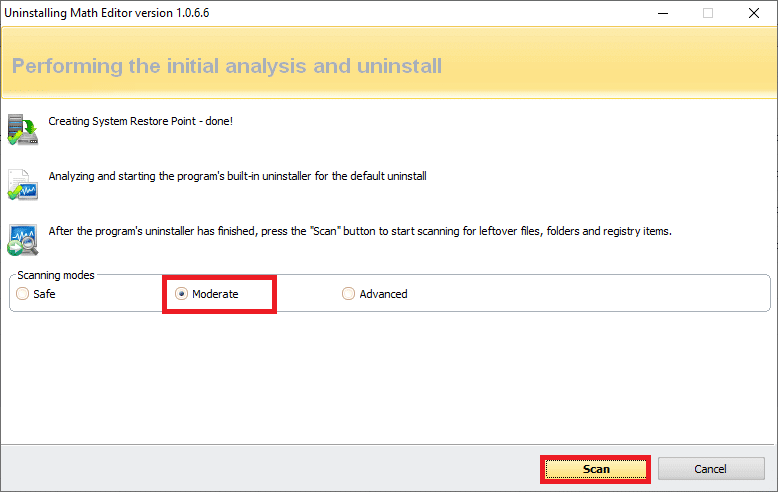
6. A continuación, haga clic en Seleccionar todo seguido de Eliminar .
7. Haga clic en Sí en el mensaje de confirmación.
8. Asegúrese de que todos los archivos VPN se hayan eliminado repitiendo el Paso 5 .
9. Se debe mostrar un mensaje que indique que el desinstalador de Revo no ha encontrado ningún elemento sobrante como se muestra a continuación.

10. Reinicie el sistema después de que el cliente VPN y todos sus archivos se hayan eliminado por completo.
Además del problema del túnel de Hamachi, los clientes también enfrentaron algunos otros errores. Con la ayuda de los métodos antes mencionados, también debería poder rectificar estos errores.
Recomendado:
Esperamos que esta guía haya sido útil para aprender a solucionar el problema del túnel de Hamachi en una PC con Windows 10 . Háganos saber qué método funcionó mejor para usted. Además, si tiene alguna consulta o sugerencia, no dude en dejarla en la sección de comentarios.
En este artículo, te guiaremos sobre cómo recuperar el acceso a tu disco duro cuando falla. ¡Sigamos!
A primera vista, los AirPods parecen iguales a cualquier otro auricular inalámbrico. Pero todo cambió cuando se descubrieron algunas características poco conocidas.
Apple ha presentado iOS 26, una importante actualización con un nuevo diseño de vidrio esmerilado, experiencias más inteligentes y mejoras en aplicaciones conocidas.
Los estudiantes necesitan un tipo específico de portátil para sus estudios. No solo debe ser lo suficientemente potente como para desempeñarse bien en su especialidad, sino también lo suficientemente compacto y ligero como para llevarlo consigo todo el día.
Agregar una impresora a Windows 10 es sencillo, aunque el proceso para dispositivos con cable será diferente al de los dispositivos inalámbricos.
Como sabes, la RAM es un componente de hardware muy importante en una computadora, ya que actúa como memoria para procesar datos y es el factor que determina la velocidad de una laptop o PC. En el siguiente artículo, WebTech360 te presentará algunas maneras de detectar errores de RAM mediante software en Windows.
Los televisores inteligentes realmente han conquistado el mundo. Con tantas funciones excelentes y conectividad a Internet, la tecnología ha cambiado la forma en que vemos televisión.
Los refrigeradores son electrodomésticos familiares en los hogares. Los refrigeradores suelen tener 2 compartimentos, el compartimento frío es espacioso y tiene una luz que se enciende automáticamente cada vez que el usuario lo abre, mientras que el compartimento congelador es estrecho y no tiene luz.
Las redes Wi-Fi se ven afectadas por muchos factores más allá de los enrutadores, el ancho de banda y las interferencias, pero existen algunas formas inteligentes de mejorar su red.
Si quieres volver a iOS 16 estable en tu teléfono, aquí tienes la guía básica para desinstalar iOS 17 y pasar de iOS 17 a 16.
El yogur es un alimento maravilloso. ¿Es bueno comer yogur todos los días? Si comes yogur todos los días, ¿cómo cambiará tu cuerpo? ¡Descubrámoslo juntos!
Este artículo analiza los tipos de arroz más nutritivos y cómo maximizar los beneficios para la salud del arroz que elija.
Establecer un horario de sueño y una rutina para la hora de acostarse, cambiar el despertador y ajustar la dieta son algunas de las medidas que pueden ayudarle a dormir mejor y despertarse a tiempo por la mañana.
¡Alquiler por favor! Landlord Sim es un juego de simulación para dispositivos móviles iOS y Android. Jugarás como propietario de un complejo de apartamentos y comenzarás a alquilar un apartamento con el objetivo de mejorar el interior de tus apartamentos y prepararlos para los inquilinos.
Obtén el código del juego Bathroom Tower Defense de Roblox y canjéalo por emocionantes recompensas. Te ayudarán a mejorar o desbloquear torres con mayor daño.













